win7屏幕常亮怎么设置?win7屏幕一直亮设置方法
win7屏幕常亮怎么设置?win7屏幕一直亮设置方法?
win7系统电脑一段时间不去使用,屏幕就会变暗进入休眠状态。要重新唤醒需要敲下键盘或者点击鼠标等操作,有用户就想把屏幕设置得常亮,这也不失为一个好方法。那来看看屏幕一直亮的设置方法吧。

win7屏幕一直亮设置方法:
1、在桌面找到计算机图标右击然后选择属性。
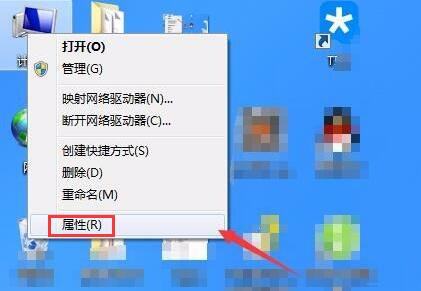
2、在打开的界面中找到性能信息和工具选项并打开进入。

3、在新的打开界面中的左侧找到调整电源设置选项并点击。
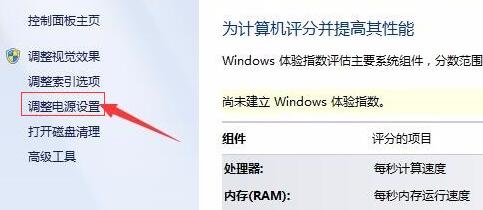
4、进入电源设置后继续在界面左侧找到选择关闭显示器时间然后点击。

5、在新打开的界面中将关闭显示器和使计算机进入睡眠状态两个选项都选为从不即可。
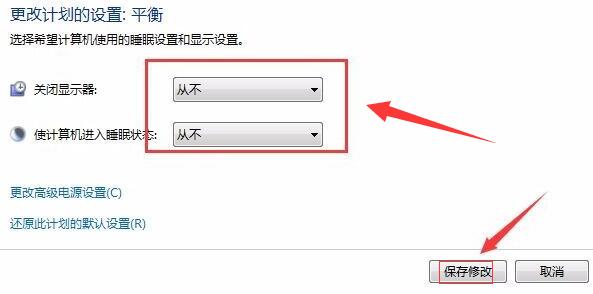
win7屏幕一直亮设置方法介绍完了!如果解决了您的问题,请关注本站。
相关文章
- win7更新100不动了?win7电脑更新完成100不动了的解决办法
- win7如何更改屏幕睡眠?win7屏幕睡眠更改教程
- w7纯净版和旗舰版的区别在哪?w7纯净版和旗舰版区别介绍?
- Win7系统丢失libcurl.dll怎么办?解决系统丢失libcurl.dll的方法
- win7系统的explorer文件损坏怎么办?win7系统的explorer文件损坏修复方法
- 如何禁用win7系统的Ctrl+Alt+delete快捷键?
- 如何解决win7系统出现DNS配置错误的问题?
- Win7台式电脑怎么调节屏幕亮度?Win7台式电脑调节屏幕亮度的方法
- 电脑安装系统win7?电脑安装系统win7系统图文步骤
- 雨林木风win7哪个版本好用?雨林木风win7版本对比介绍?
- win7系统内存占用率高怎么解决?win7系统内存占用率高的解决方法
- win7如何更改电源设置?win7电源设置更改教程
- win7电脑分辨率怎么调不过来
- Win7系统利用跳转列表快速打开应用程序
- win7系统升级后无法启动?win7系统升级后无法启动的解决方法
- win7官方原版iso镜像百度云下载地址链接安装方法步骤教程
